エントリ―クラスのグラフィックボードを搭載ですが、CPUはインテル第12世代Core i5かi7が搭載でき、メモリは最大48GB、SSD PCIe 4.0が搭載と、基本スペックは高めです。
ディスプレイのアスペクト比は縦に長い16:10で、最大で4K UHD相当のWQUXGAも選択可能。この場合は、広色域のDCI-P3 100%です。
通信環境は抜群で、Wi-Fi 6/Wi-Fi 6E(国内利用はまだ始まっていません。)にLTEモデルもあり、有線LANポートもあるので、外出のいかんにかかわらず快適な通信環境です。
GPUのVRAMが4GBなので、そこまで大きなデータを扱わないクリエイターに向いたスペックになっています。
ここ最近特にメモリなどのPCパーツの価格が急上昇しており、じわじわと価格が上がっているので早めの購入をおすすめします。
・年末年始セール福袋(1/15まで)
・年末年始セールおすすめPC(1/15まで)
・年始セールでタブレットが最安級(1/8まで)
・Lenovo Yogaセール情報→期間限定価格で販売中!
・週末セール(土日開催)
・新着セール情報
Contents
Lenovo ThinkPad P14s Gen 3のスペックレビュー
| CPU | Core i5-1240P/1250P Core i7-1260P/1270P/1280P |
|---|---|
| メモリ | 最大48GB |
| ストレージ | SSD 最大1TB |
| グラフィックス | NVIDIA T550 Laptop GPU |
| ディスプレイ(14型) | WUXGA IPS液晶 タッチあり WQUXGA IPS液晶 |
| OS | Windows 11 Pro/ 10Pro |
| 無線 | Wi-Fi 6E、4G LTE、Bluetooth 5.2 |
| 有線 | ギガビットイーサネット(10BASE-T/100BASE-TX/1000BASE-T) |
| オーディオ | Dolby Audio |
| 生体認証 | 指紋センサー、顔認証あり |
| 内蔵カメラ | HD 720p / FHD 1080p |
| セキュリティ | パワーオン パスワード、ハードディスク パスワード(NVMe パスワード)、スーパーバイザー パスワード、セキュリティケーブルスロット、システム マネジメント パスワード |
| 寸法(幅×奥行×高さ) | 317.7㎜ × 226.9㎜ × 17.9㎜ |
| 重さ | 1.24㎏~ |
| バッテリー | 最大10.9時間~17時間 |
| 保証 | 3年間 |
| 価格 | 15.6万円~ |
<性能評価>
最新のインテル第12世代CPU搭載で、上位モデルのCore i5かi7が選べます。第12世代になりかなり性能が上がっており、クリエイティブワークをする人にも使いやすいほどの高性能です。
メモリはオンボード+スロットで、最大48GBとそこそこ大きく、クリエイター向けの大容量になっています。ただし、メモリは最新のDDR5じゃなくDDR4が搭載なので、性能評価のグラフでも8点じゃなく7.7点を付けました。
ストレージは最新のPCIe 4.0×4で、今までのPCIe 3.0よりも倍近いデータ転送速度になっています。パソコンの起動やデータ移動が、サクサクできます。
グラフィックスはNVIDIA T550 Laptop GPUが搭載で、VRAM 4GBとエントリークラスですが、あまり大規模なデータを扱わない人なら十分だと思います。
ディスプレイはここ最近のハイエンドモデルの流れに沿っており、アスペクト比が16:10と縦に長くより多くの情報が表示されます。
また、FHD相当と4K UHD相当の解像度があり、IPS液晶になります。色域はNTSC 45%と狭いものもありますが、その他は全てsRGB 100%かDCI-P3 100%と広い色域です。クリエイターPCなので、ここは必須ですね。
他にも、生体認証は指紋センサーが搭載しており、顔認証もカスタマイズから搭載できます。Webカメラは一般的な720pか、高画質のFHD 1080pも搭載可能と解像度が高いものも選べるので、今までの様にFHD外付けカメラを使う必要もないですね。
無線環境は抜群で、最新で現行最高のWi-Fi 6Eに、4G LTEモデルもあります。無線だけでなくRJ45もあるので、屋内で使う時は有線LAN接続も可能です。
USB4(Thunderbolt 4 対応)が2つとUSB 3.2が2つ、HDMIにRJ45と、十分なインターフェイスだと思います。
メモリだけが最新じゃないですが、全体的に高品質なエントリーモデルのワークステーションになります。
旧モデルとの比較
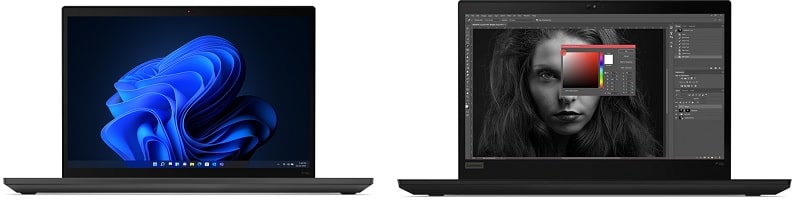 <左/本機種・右/旧モデル>
<左/本機種・右/旧モデル>
旧モデルのThinkPad P14s Gen 2との比較です。(メモリ・SSD・バッテリーは最大値)
| 本機種 | ThinkPad P14s Gen 2 | |
| CPU | Core i5-1240P/1250P Core i7-1260P/1270P/1280P |
Core i5-1135G7/1145G7 Core i7-1165G7/1185G7 |
| メモリ | 48GB(3200MHz) | 48GB(スロット+オンボード) |
| ストレージ | SSD 1TB(PCIe 4.0) | SSD 2TB(PCIe 3.0) |
| GPU | NVIDIA T550 | NVIDIA Quadro T500 |
| ディスプレイ | WUXGA、WQUXGA | FHD、UHD |
| 画面比 | 16:10 | 16:9 |
| 無線 | Wi-Fi 6E、4G LTE | Wi-Fi6、4G LTE |
| バッテリー | 17時間 | 14.6時間 |
| 重量 | 1.24㎏ | 1.47㎏ |
| 価格 | 15.6万円~ | 13.6万円~ |
筐体が変わり、多くのパーツやスペックが上がったので、以下にまとめます。
- CPUが11世代から12世代に
- SSDがPCIe 3.0から4.0に
- 画面のアスペクト比が縦に長くなった(16:9→16:10)
- ベゼルがかなり細くなった
- Wi-Fi 6がWi-Fi 6Eに
- 指紋センサーが電源と統合された
- 筐体の横幅が約1.1㎝小さくなった
- WebカメラにFHD 1080pが搭載できるようになった
- 最大バッテリー駆動時間が2.4時間伸びた
プロセッサーの性能を表すPassmarkスコアです。
Passmarkスコア
オレンジ色・・・本機種 青・・・比較
| Core i7-1280P | |
|---|---|
| Core i7-1270P | |
| Core i7-1260P | |
| Core i5-1250P | |
| Core i5-1240P | |
| Core i7-1185G7 | |
| Core i5-1145G7 | |
| Core i7-1165G7 | |
| Core i5-1135G7 |
11世代CPUとは比べ物にならないくらい、性能が上がっていますね。
ThinkPad P14s Gen 3の特徴

公式サイトには執筆時現在(2022年5月10日)、カラーがストームグレーになっているのですが、販売モデルを確認するとブラックと記載されているので、いつものThinkPadのカラーだと思います。
昨年発売された旧モデルのGen 2よりも、ディスプレイは大きくなったのに一回り小さくなっています。
寸法は
幅317.7㎜(≒一万円札2枚分/320㎜)
奥行き226.9㎜(≒千円札1.5枚分/225㎜)
高さ17.9㎜(一円玉の直径20㎜よりも小さい)
で、A4用紙(210㎜×297㎜)よりも少し大きいくらいです。今お使いのビジネスバッグにすっぽり入ると思います。

厚さも17.9㎜とほどほどに薄いので、持ち運びがしやすいですね。

ディスプレイが大きくなったのに、重量は230gも軽い1.24㎏になります。アスペクト比16:10の14インチで、1.2㎏台は貴重ですね。すっごく軽いうえに、画面も大きいので機動性と作業効率が上がります。

エントリ―クラスとは言え、ワークステーションに見えないくらいスリムだと思います。ちなみに、排気口は左側面に1つあるだけです。

あまり使うことはないですが、ディスプレイはほぼ180度開きます。
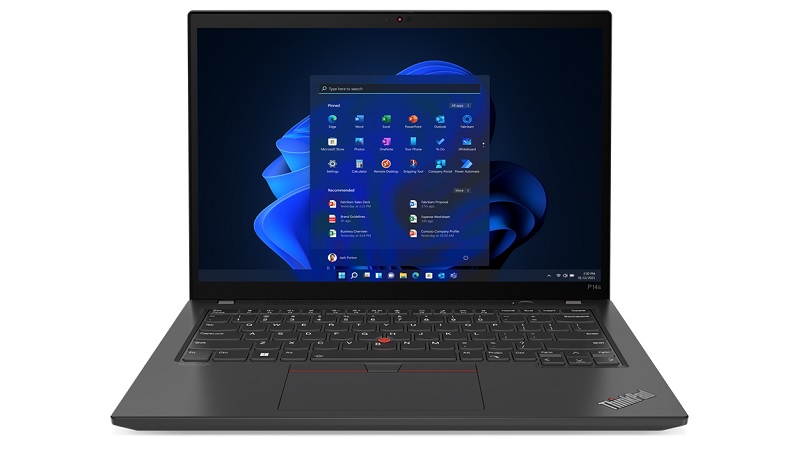
以前は指紋センサーが別のところに配置されていましたが、本機では電源ボタンと統合されたので、電源を入れたらサインインも完了です。素早く作業に取り掛かれます。IRカメラ搭載モデルもあるので、この場合は顔認証でもサインインができます。
Webカメラはここ最近のハイエンドモデル同様、HD 720pかFHD 1080pが選べます。
Web会議が多い人は、筆者の様にFHD以上の外付けカメラを購入して使っていることが多いと思いますが、本機の場合は高画質のFHDも選べるので安心ですね。
 <外付けFHDカメラ>
<外付けFHDカメラ>
ただし、オーディオは一般的なDolby Audioで、スピーカーは2つ(ワット数は無記載)、マイクも2つと標準的なスペックです。
素材は樹脂+アルミニウム

素材は主に樹脂を使用しており、底面カバーはアルミニウムになります。通常、樹脂を使う時は底面カバーが樹脂で、天板がアルミニウムと言う構成が多いのですが、本機は逆ですね。
樹脂を使用しているとはいえ、本機はMIL規格と言う12項目の米軍の物資調達規格に準拠しており、落下テストや気温・気圧の変化テスト、ディスプレイ部の耐久性など様々なテストもクリアしています。
ISV認証
本機種はISV(独立系ソフトウェアベンダー)により、アプリケーションとの互換性や安定稼働、高い運用性をテストされてISV認証を得ています。
ISV認証はこちらから確認できますが、本機は新しい機種なので2022年5月11日現在、まだ記載されていません。
キーボード

キーボードはフルサイズ89キーで、バックライト付きになります。公式サイトで買う場合は、JISキー(日本語配列)かUSキーが選べます。ThinkPadはキーストロークが約1.8㎜と深いので、タイピングはかなりしやすいですね。
タッチパッドは61㎜×115㎜になり、クリックボタンがあるThinkPadでは比較的大きな方です。例えば、ThinkPad X1 Carbon Gen 10のタッチパッドは56㎜×110㎜なので、本機は5㎜ずつ大きいですね。
超高性能インテル第12世代CPU搭載
| Core i7-1280P | Core i7 1270P/1260P |
Core i5 1250P/1240P |
|
| Pコア | 6 | 4 | 4 |
| Eコア | 8 | ||
| スレッド | 20 | 16 | 16 |
| キャッシュ | 24MB | 18MB | 12MB |
| Pコア最大周波数 | 4.8GHz | 4.8/4.7GHz | 4.4GHz |
| Pコア基本周波数 | 1.8GHz | 2.2/2.1GHz | 1.7GHz |
| GPU実行ユニット | 96 | 96 | 80 |
| ベースパワー | 28W | ||
| 最大パワー | 64W | ||
CPUはPコア(Performance Core)とEコア(Efficient Core)の2つを搭載しており、高負荷な作業はPコアで処理を、低負荷な事はEコアで処理することによって、パワフルでも省電力性を兼ね揃えたCPUになっています。
こちらはCPUの性能を測るPassmarkスコアです。
スコアの目安
- 2000~・ネットサーフィンでもストレスを感じるほど
- 5000~・web閲覧・動画視聴・Office資料作成があまりストレスなくできる
- 7000~・ビジネス用途でがっつり使ってもストレスを感じることはほぼ無い
- 10000~・ハイエンドPCに搭載される
- 17000~ゲーミングPCや編集など専門的な機種に搭載されることが多い
Passmarkスコア
オレンジ色・・・本機種 青・・・比較
| Core i9-12900H | |
|---|---|
| Core i7-12700H | |
| Core i7-1280P | |
| Core i7-1270P | |
| Core i7-1260P | |
| Core i5-1250P | |
| Core i5-1240P | |
| Core i7-1265U | |
| Core i5-1245U | |
| Core i7-1165G7 | |
| Core i5-1135G7 | |
| Core i3-1115G4 |
エントリーグラフィックボード搭載
グラフィックボードはエントリークラスのNVIDIA T550 Laptop GPUが搭載で。GDDR6 4GB、TGPは18Wになります。
VRAMが4GBと少ないのですが、2D CADやあまり大きなものじゃなければ3D CADも普通に使えるほどの性能があります。
ただし、新しいGPUなのか、特別に作られたものなのか分かりませんが、NVIDIAには情報が一切載っていませんでした。
分かり次第、追記します。
ディスプレイ

| 解像度 | 光沢 | 液晶 | 輝度 |
| WUXGA | なし | IPS | 300nit 400nit 500nit |
| コントラスト比 | 色域 | 視野角 | その他 |
| 800:1 1000:1 1500:1 |
NTSC 45% sRGB 100% |
170° | マルチタッチ 省電力、Privacy Guard |
| 解像度 | 光沢 | 液晶 | 輝度 |
| WQUXGA | 反射防止 傷防止 |
IPS | 500nit |
| コントラスト比 | 色域 | 視野角 | その他 |
| 1500:1 | DCI-P3 100% | 170° | Dolby Vision、HDR 400 カラーキャリブレーション、ローブルーライト |
| WQUXGA | 4K UHD相当の3840×2400ドット |
|---|---|
| WUXGA | フル・ハイディフィニション相当で、1920×1200ドット |
| 光沢 | 光沢ありは発色が良い反面、自分や背景が映り込みしやすい。光沢無しは映り込みがしにくい |
| コントラスト比 | 最少輝度と最大輝度の差。差が大きい方が力強い描写が可能 |
| IPS液晶 | コントラスト比が高く、視野角も広い |
| nit | 明るさを表す単位。通常250~300nitが標準 |
| HDR | ハイダイナミックレンジの略で、従来よりもより明るく(白はより白く、黒はより黒く描写できる)表現できる |
| Dolby Vision | Dolby社のHDRの技術 |
ディスプレイは標準的なFHD相当のWUXGAと、4K UHD相当のWQUXGAがあります。なぜFHDやUHDと言う名称じゃないかと言うと、画面アスペクト比が通常の16:9じゃなく縦が長い16:10なので、こういった名称になっています。
画面比が16:10だと、14インチでも15インチ並みの表示情報があるので、例えばExcelなどを使っているときに上に下にと移動することも減るし、アプリを開いてもより多くの情報が一目で分かります。
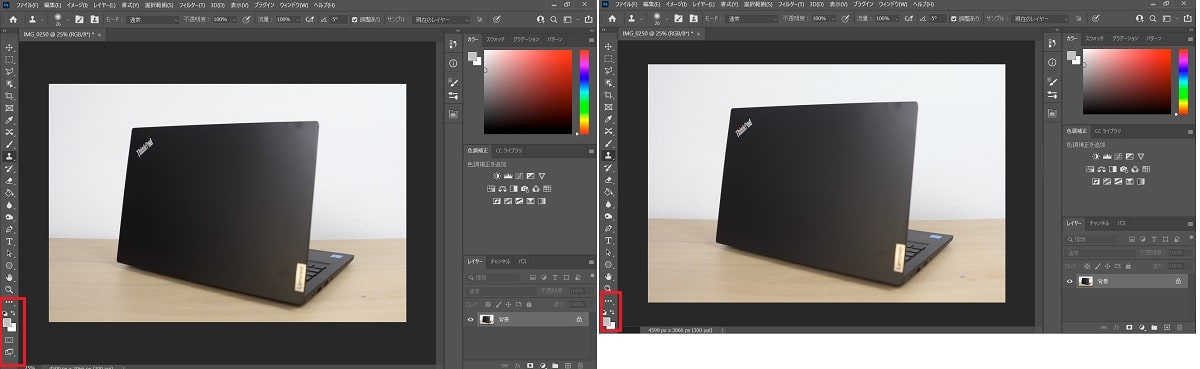
こちら↑はズームをしていただくと分かりやすいのですが、赤枠部分の表示が左の16:10ディスプレイの方が大きいですよね。この様に表示領域が多いので、作業効率が上がりますね。

色域はWUXGAにはNTSC 45%とsRGB 100%が、WQUXGAはDCI-P3 100%となっています。
・NTSC 45%・・・一般的なノートパソコンに使用される
・sRGB 100%・・・Web用画像編集に向いた色域
・DCI-P3 100%・・・デジタルシネマ規格で映像編集向き
・Adobe RGB 100%・・・製版・印刷向け(本機には無し)
色域はこの様になり、用途によって選ぶことが多いです。色域が広いとより鮮やかで現実に近い色彩を描写できるので、正確な色で編集がしやすくなります。
また、4K WQUXGAを選んだ場合は、ファクトリー カラー キャリブレーションにも対応しています。これは、簡単にディスプレイを工場出荷時の状態に戻せるので、面倒くさいキャリブレーションをすることも無くなりますね。
最大メモリは48GB
メモリはデータを一時的に保存する部分で、メモリが大きいと多くの(大きな)データを処理しやすくなります。
本機はDDR4-3200MHzが最大48GB搭載可能で、オンボードに8GBか16GB、スロットには16GB、もしくは空になっています。スロットに最大32GBのメモリを増設して、合計40GBか48GBになる仕様です。
メモリは2枚1組(例えば16GB+16GB、8GB+8GBなど)が基本ですが、大きなデータを扱う場合は16GB+32GBの方が使いやすいと思います。
エントリ―クラスのワークステーションとしては、悪くない容量だと思います。
最新のPCIe 4.0のSSD搭載
| SSD(PCIe 4.0×4) | SSD(PCIe 3.0×4) | HDD | |
| 最大データ転送速度 | 最大64Gbps | 最大32Gbps | 最大6Gbps(SATAの場合) |
| 平均起動時間 | 10秒~15秒 | 30秒~2分(新品の場合) | |
| 温度 | 熱くなりにくい | 熱くなりやすい | |
| 価格 | 高い | 安い | |
ストレージはデータを保存するだけの場所じゃなく、パソコンの起動やWebサイトの表示速度にも影響があります。
本機には最新のPCIe NVMe 4.0×4が搭載で、今まで最高だったPCIe NVMe 3.0×4よりも帯域幅が倍になり、最大データ転送速度も倍になっています。
こちらはシーケンシャル速度のおおよそのスコアで、HDDはおおよその最大速度です。
シーケンシャルリード
オレンジ色・・・リード 青・・・ライト
| PCIe 4.0×4 | |
|---|---|
| PCIe 3.0×4 | |
| HDD |
セキュリティ

- パワーオンパスワード・・・電源を入れた時のログインパスワード
- ハードディスクパスワード・・・ハードウェアレベルでストレージにパスワードを設定
- スーパーバイザーパスワード・・・BIOSなどの設定を見たり変更する時のパスワード
- Windows Defender・・・Windows 10に標準搭載されているウイルスから保護するセキュリティ機能
- TPM・・・独立して機能するセキュリティチップで、パスワードなどの情報を格納する
- セキュリティキーホール・・・ワイヤーを設置できる箇所
などがあり、一般的なノートパソコンよりは強固ですが、追加のセキュリティをお考えの場合は「Lenovoパソコンにおすすめのセキュリティソフト」も併せて読んでみてください。
仮想環境を構築し、6つのソフト+Windows Defenederで実際のフィッシングサイトにアクセスをして遮断できるかどうかのテストを行ったので、実際の防御率が分かりやすいと思います。
Wi-Fi 6Eに対応
| 周波数 | 最大通信速度 | |
| IEEE802.11a | 5GHz | 54Mbps |
| IEEE802.11b | 2.4GHz | 11Mbps |
| IEEE802.11g | 2.4GHz | 54Mbps |
| IEEE802.11n | 2.4/5GHz | 300Mbps |
| IEEE802.11ac (Wi-Fi 5) |
5GHz | 6.9Gbps |
| インテルWireless-AC 9560 2×2(Wi-Fi 5) | 2.4/5GHz | 1.7Gbps |
| IEEE802.11ax (Wi-Fi 6) |
2.4/5GHz | 9.6Gbps |
| Intel Wi-Fi 6E AX211 | 2.4/5GHz/6GHz | 9.6Gbps |
次世代通信規格のWi-Fi 6/Wi-Fi 6Eに対応しており、現在主流のWiFi5より約40%最大通信速度が上がっています。また、一般的なWi-Fi 6の周波数に加え6GHzにも対応しているので、より速い通信が可能です。ただし、Wi-Fi 6Eの国内利用はまだ始まっていません。
Wi-Fi 6は一度に多くのデバイスに電波を飛ばせるようになったので、カフェなどの混雑した回線でも安定した通信が可能になっています。
LTE
LTE搭載モデルもあるようですが、執筆時現在詳細が分かっていません。
海外のサイトでは、Fibocom L860-GL CAT 16(ダウンロードは最大1Gbps、アップロードは最大75Mbps)と、Quectel EM05-G(ダウンロードは最大150Mbps、アップロードは最大50Mbps)が搭載可能とアナウンスされています。
日本でも同じものが搭載になると思いますが、LTEモデルが出たら情報をアップデートします。
バッテリー駆動時間
バッテリーはCore i5モデルが最大17時間、Core i7-1260Pが最大13.4時間、そしてCore i7-1280P(WQUXGA)が最大10.9時間となっています。
ワークステーションとしては長めの駆動時間ですが、負荷が高いことをすることが多いと思うので、実際は公称値通り長くはないと思います。
ちょっとの外出で使う分には問題ないですが、外でがっつり作業をする場合は充電アダプターも持っていた方がいいですね。
インターフェイス

左側面インターフェースはRJ45、USB4(Thunderbolt 4 対応)が2つ、HDMI、USB 3.2 Gen 1、そしてマイク/ヘッドフォンジャックになります。

右側面インターフェースはスマートカードリーダー(カスタマイズ)、USB 3.2 Gen 1、セキュリティキーホールになります。

LTEモデルは、背面にnanoSIMスロットがあります。
右側面に排気口があるので左に偏っていますが、比較的豊富なインターフェイスだと思います。フォトグラファー向けにSDカードリーダーがあれば、なお良かったかなと思います。
データ転送速度はUSB4が最大40Gbps、USB 3.2 Gen 1は5Gbpsとなり、Thunderbolt 4にはこういった機能・性能があります。
- Power delivery対応、DisplayPort出力機能付き、DC-in機能付き
- 最大データ転送速度40GB/秒が2mのケーブルでも出る(以前は0.8mまで)
- PCIeの転送速度は32GB、ストレージ転送速度は最大3000Mbps
- 4Kディスプレイ2台同時に出力可能
- 8K出力にも対応
3年間の長期保証
標準で3年間の「翌営業日オンサイト修理」と、電話・チャット・LINE・メールでのサポートがあり、最長5年まで延長できます。
翌営業日オンサイト修理は、翌営業日(土日祝日以外)にエンジニアが自宅や会社に来て修理してくれるので、安心ですね。
まとめ
良い点
・最新のインテル第12世代CPU搭載
・ワークステーションとしてはかなり小型軽量で、持ち運びがしやすい
・画面比が16:10で多くの情報が表示される
・メモリの増設可能
・SSDは最速のPCIe 4.0
・WQUXGAはファクトリー カラーキャリブレーションにも対応
・USB4が2つある!
・一番速度が速いWi-Fi 6Eに対応
・修理保証がばっちり!
残念な点
・筐体には樹脂素材も仕様
・Webカメラやマイクなどは標準的
・メモリが旧モデルのDDR4
総合評価
エントリ―クラスのワークステーションですが、CPUも性能が高く、SSDは最新のPCIe 4.0と高速、そしてメモリはDDR4ですが最大48GBとそこそこの容量があります。
グラフィックボードはNVIDIA T550 Laptop GPUとそこまで高い性能ではないですが、大規模データを使った本格的な作業でなければ、十分にクリエイティブワークもできるくらいにあります。
ディスプレイはNTSC 45%の狭い色域もありますが、sRGB 100%やDCI-P3 100%もあるので、より正確な色を見ながら編集もできます。
高速データ通信が可能なWi-Fi 6Eにも対応で、LTEモデルもあり、室内で使う場合は有線LANにも接続できるので、通信環境は抜群だと思います。
Webカメラやマイクなどは一般的なスペックのものが搭載なので「普通」ですが、困ることは無いと思います。
学生やCADを練習し始める人、社会人でもそこまでハイスペックなGPUが必要ない人に向いた機種です。

